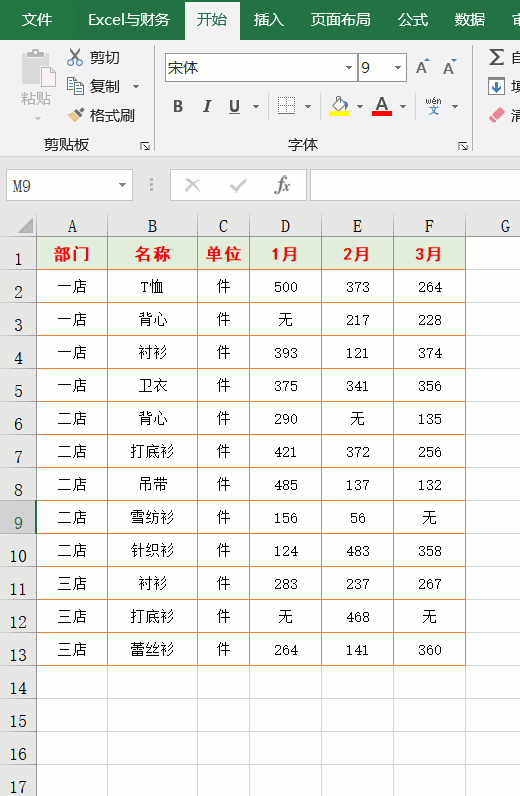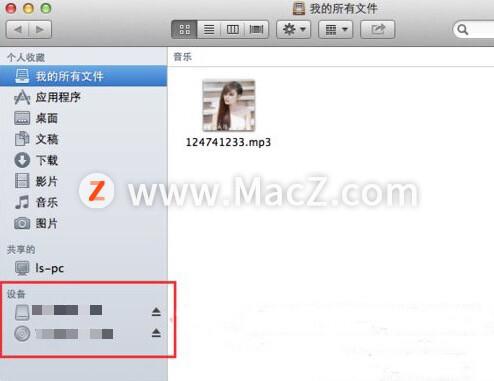掌握一些Excel小技巧,可以帮我们在工作中省去不少麻烦,然后再做到日积月累,那你的工作可能就是点几下、按几下,转眼间就完成了,今天小编分享几个可以大幅提高工作效率的小技巧。
01.鼠标双击快速选定当前列最后一个单元格
用法:选中单元格,鼠标移动到单元格下框线处,变成带箭头的十字形状,然后双击可以快速跳转到这一列最后一个单元格,无论这个表格有多少行,适合表格行很多,需要快速到达最后一行。
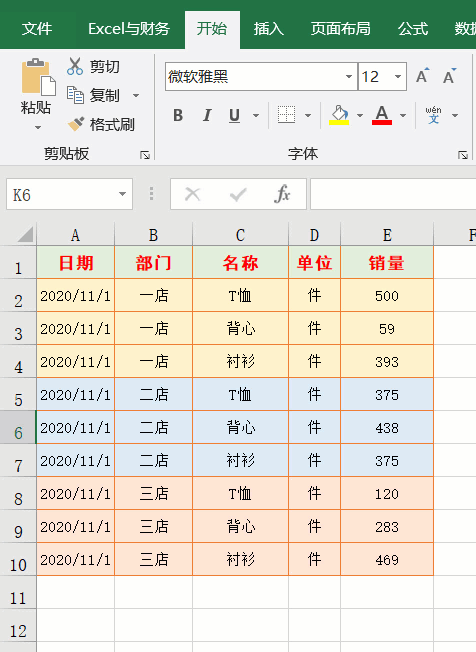
02.鼠标双击填充公式
用法:当一列需要填充公式时,可以把第一个公式录入完成,回车键确认后,再选中这个单元格,鼠标移动到单元格右下角,变成小十字形状,然后双击即可完成整列公式填充,只要前面的单元格是连续的,再多行也可以。
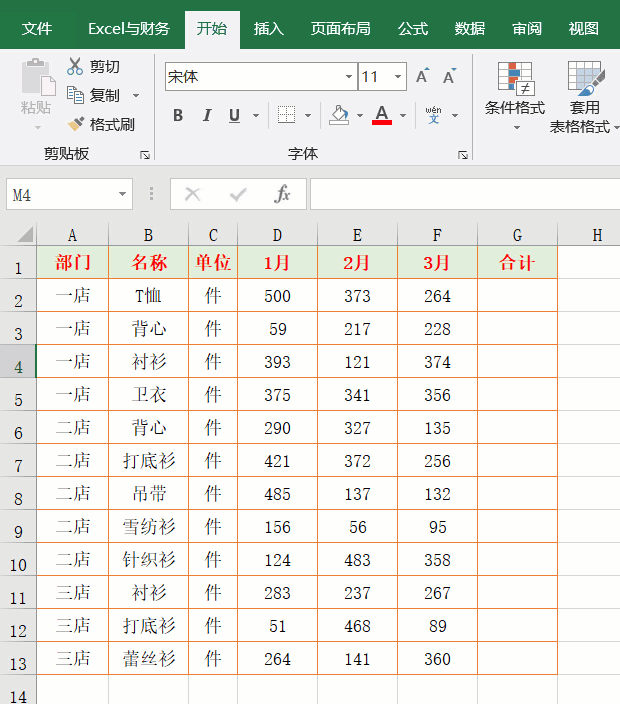
03.鼠标单击全选工作表
用法:当鼠标点击工作表左上角,一个带有斜三角的位置,就把整个工作表都选中了,我们就可以对整个工作表进行设置操作了。
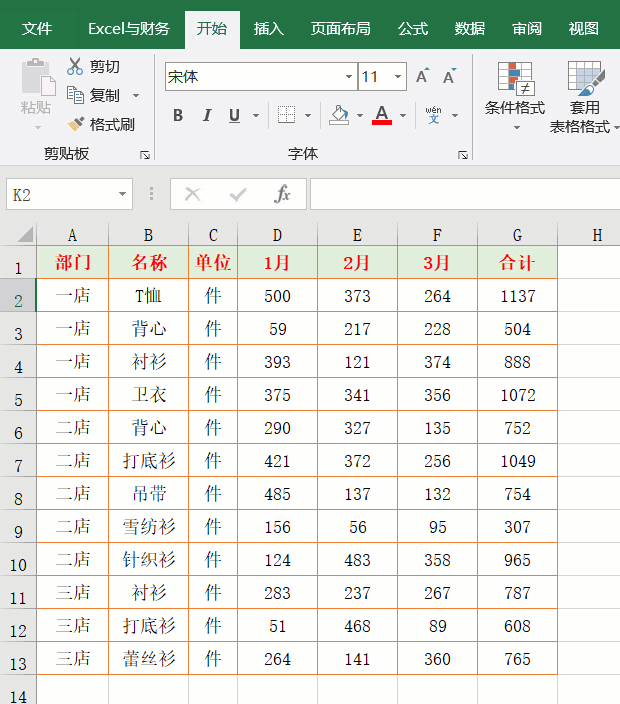
04.快速选中连续单元格区域
用法:在名称框中输入单元格地址,按回车键后可选中这个区域,比如需要选中B3:F9单元格区域。此方法适用于选取单元格区域范围较大时。
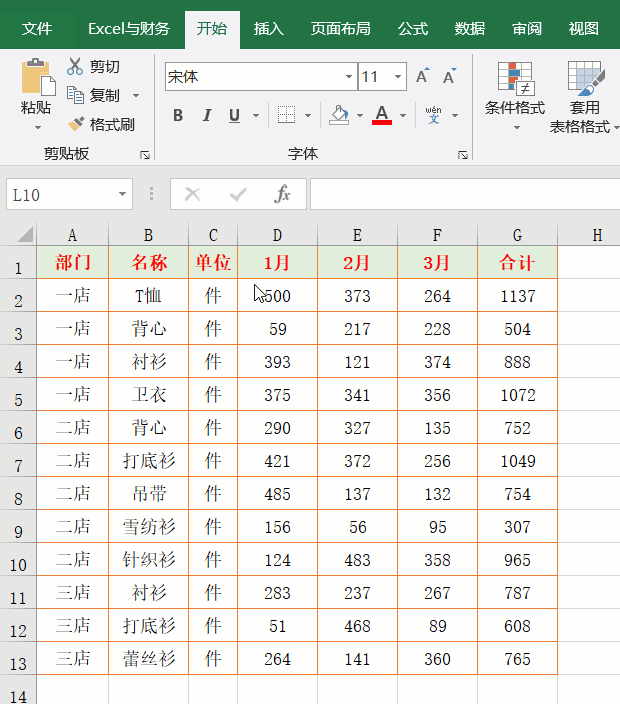
05.自动求和功能按钮
用法:如果在求和时用上面的02.双击填充公式麻烦的话,你可以试试:选取数据区域和计算结果所在列,点击【开始】选项卡中的【自动求和】按钮,即可完成求和计算。
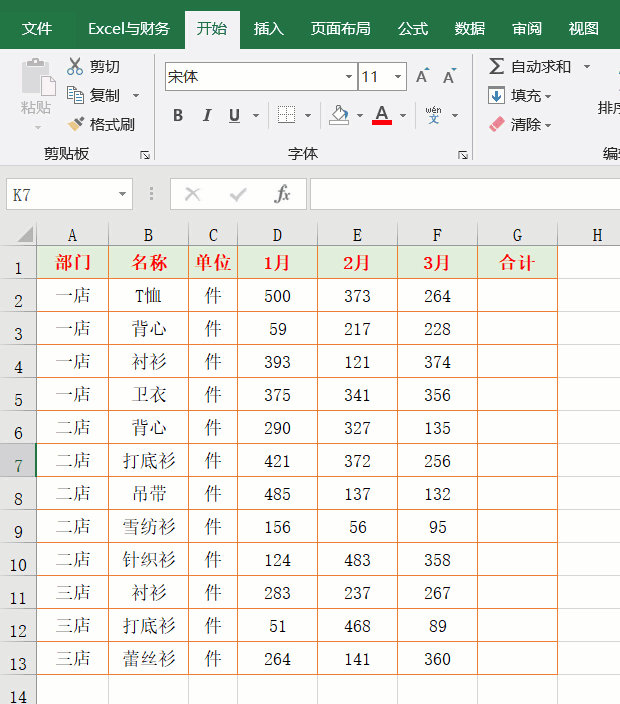
06.鼠标右键拖动
用法:当我们的公式区域需要转换成数值时,可以选中数据区域,按住鼠标右键不入,向右拖动一下,再拖动回来,释放鼠标右键后会弹出菜单,我们选择【仅复制数值】,公式就变成值了。
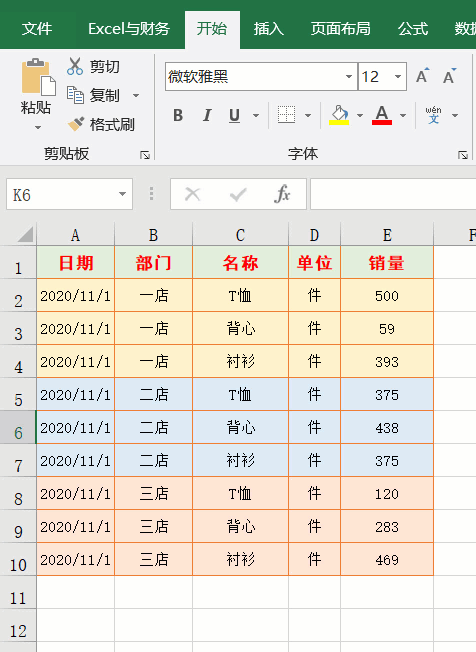
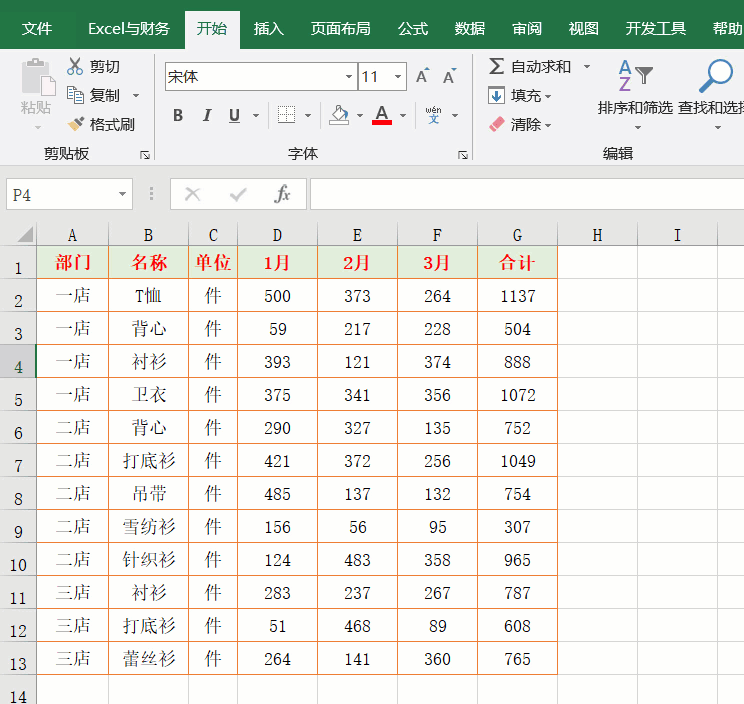
07.快速定位工作表
用法: 当工作簿中建立了很多工作表,需要激活显示哪个工作表时找来找去很麻烦,我们可以鼠标右键点击工作表标签左侧空白位置,弹出列表对话框,双击需要显示的工作表即可。
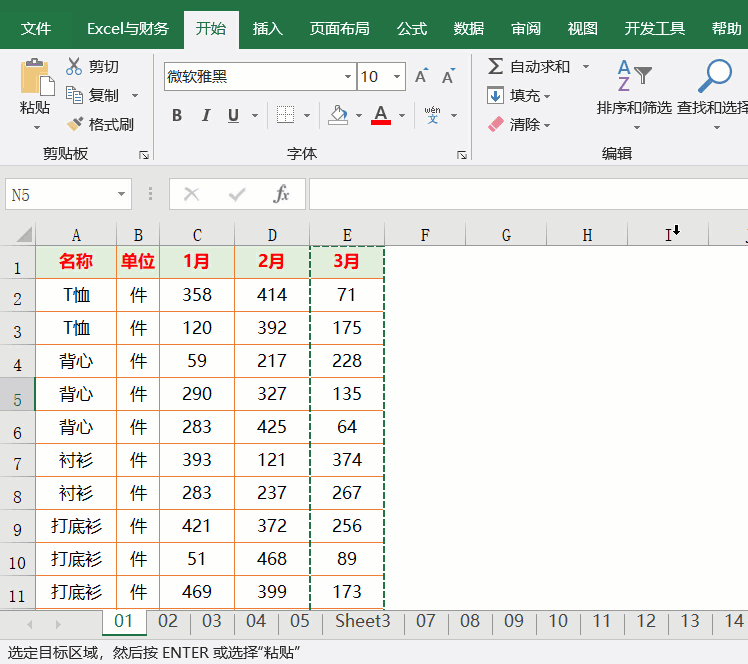
08.快速选中所在空单元格
用法: 表格中需要把空单元格录入"无",我们可以按Ctrl+G键调出定位窗口,选择【定位条件】-【空值】-【确定】,这样空单元格就选中了,输入"无"后按Ctrl+回车键全部搞定。
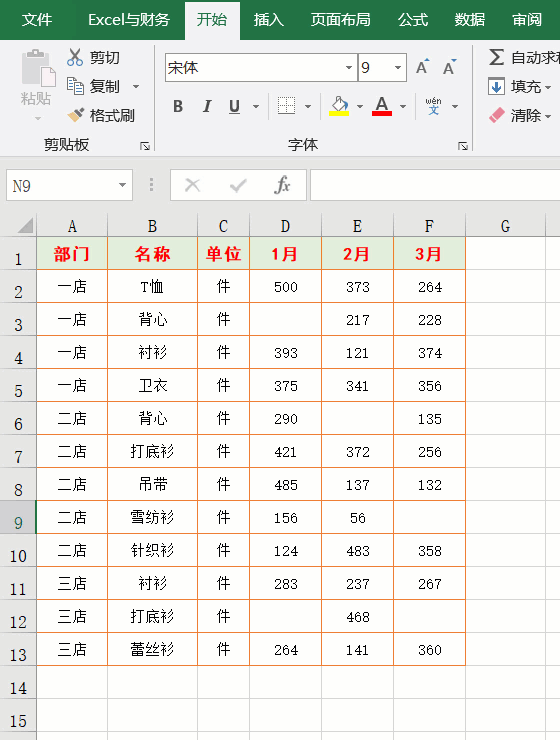
09.缩放选定区域
用法: 当用投影仪展示数据时,我们希望把展示的表格或部分表格全部显示在屏幕上,可以选中需要展示的数据区域,点击【视图】选项卡中的【缩放到选定区域】按钮,可以把需要展示的数据区域放大。
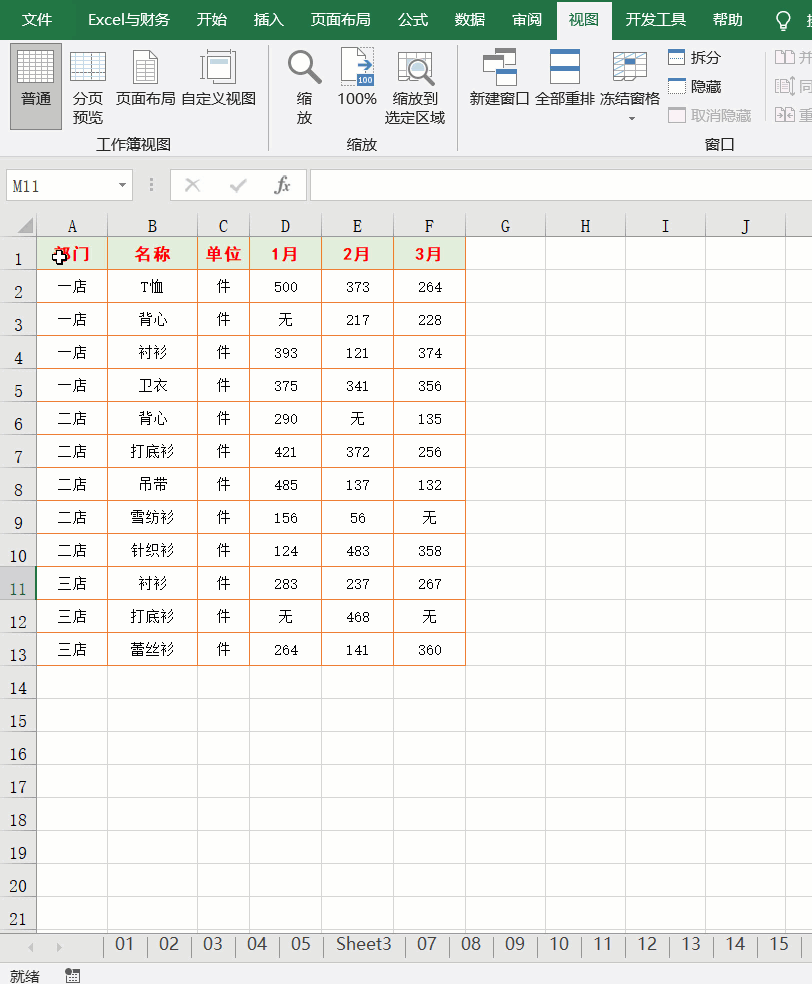
10.快速插入多个空行
用法: 当表格需要插入多个空行时,比如我们需要在第三行后面插入空行,先点击行号3,选中第三号,按住Shift键不放,鼠标移动到第一个单元格的左下角位置,光标变成双横线加上下箭头形状时,按下鼠标左键向下拖动,即可插入空行,想插入多少空行就向下拖吧。